Carica dati da SQL Server in Oracle Fusion Data Intelligence (anteprima)
L'amministratore dei servizi può utilizzare il servizio di estrazione di Oracle Fusion Data Intelligence per acquisire dati da SQL Server e utilizzarlo per creare data augment.
Prima di creare questa connessione, assicurarsi che SQL Server sia abilitato nella pagina Abilita funzioni. Vedere Rendere disponibili le funzioni di anteprima.
- Impostare l'agente remoto per caricare i dati da SQL Server in Oracle Fusion Data Intelligence.
- In Oracle Fusion Data Intelligence creare la connessione dati di SQL Server utilizzando le istruzioni riportate di seguito.
- Nella console di Oracle Fusion Data Intelligence fare clic su Configurazione dati in Amministrazione applicazione.
- Nella pagina Configurazione dati, fare clic su Gestisci connessioni.
- Nella pagina Gestisci connessioni, fare clic su Crea, quindi su Connessione.
- In Crea connessione, selezionare Estrazione dati in Tipo di uso, quindi selezionare SQL Server come tipo di connessione.
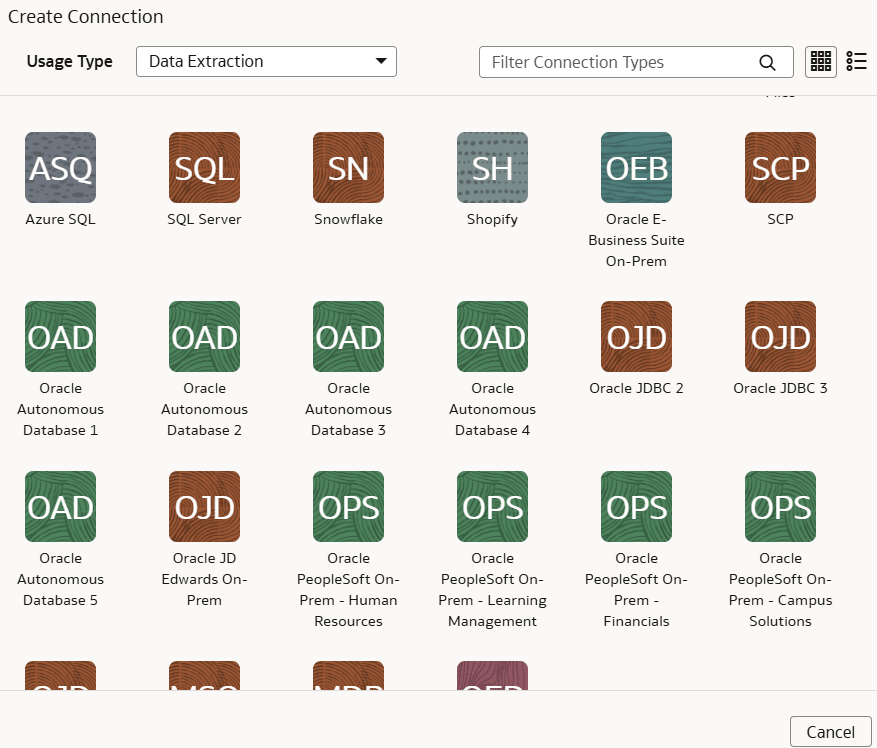
- Nella finestra di dialogo per la connessione a SQL Server, immettere i dettagli riportati di seguito e fare clic su Salva.
- Tipo di connettività: selezionare Remote.
- Agente remoto: selezionare l'agente remoto impostato per caricare i dati da SQL Server.
- E-mail di notifica: immettere un indirizzo e-mail per ricevere le notifiche.
- Nome server SQL: immettere il nome del server SQL.
- Numero porta: immettere il numero di porta su cui è disponibile il server SQL.
- Nome database: immettere il nome del database nell'istanza SQLServer.
- Nome schema: immettere il nome dello schema per il data set che si desidera caricare per eseguire l'analitica.
- Nome utente e Password: immettere le credenziali per l'istanza di SQL Server.
- Pattern colonna data estrazione iniziale: MM/dd/yyyy è il formato data nella colonna di estrazione iniziale; la data di esempio è 1/23/1998.
- Pattern colonna data ultimo aggiornamento: la data dell'ultimo aggiornamento indica quando è stato eseguito l'ultimo aggiornamento nel database di SQL Server.
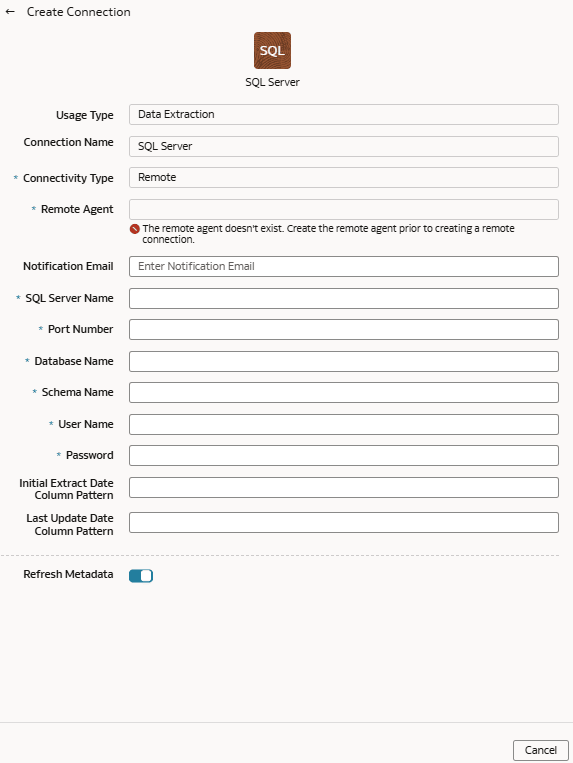
- Verificare che il pulsante di attivazione/disattivazione Aggiorna metadati sia abilitato per assicurarsi che i metadati vengano aggiornati quando si salva la connessione. È possibile aggiornare i metadati in un secondo momento dal menu Azioni nella pagina Gestisci connessioni, se necessario.Nota
È possibile creare incrementi per SQL Server solo se si esegue un'estrazione dei metadati. - Fare clic su Salva.
- Nella pagina Gestisci connessioni selezionare Azioni per la connessione SQL Server, quindi selezionare Test connessione.
- Per eliminare una connessione, nella pagina Gestisci connessioni fare clic su Azioni per la connessione applicabile e selezionare Elimina.Nota
Prima di eliminare la connessione dati, assicurarsi di eliminare le aree funzionali, le data augment e le configurazioni dati personalizzate correlate alla connessione dati. Impossibile aggiornare o caricare i dati dalle connessioni dati eliminate al warehouse. - Dopo aver stabilito correttamente le connessioni, passare alla pagina Configurazione dati, selezionare la connessione in Origine dati, quindi fare clic sulla casella Data Augmentation e creare una data augmentation utilizzando i dati di SQL Server. Selezionare le tabelle di origine di SQL Server applicabili. Vedere Augment Your Data.